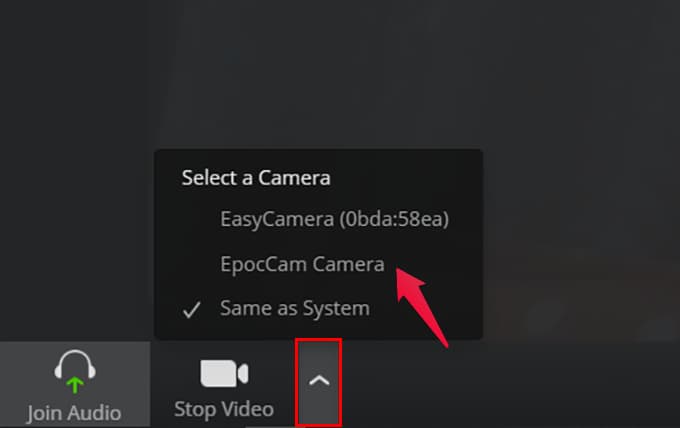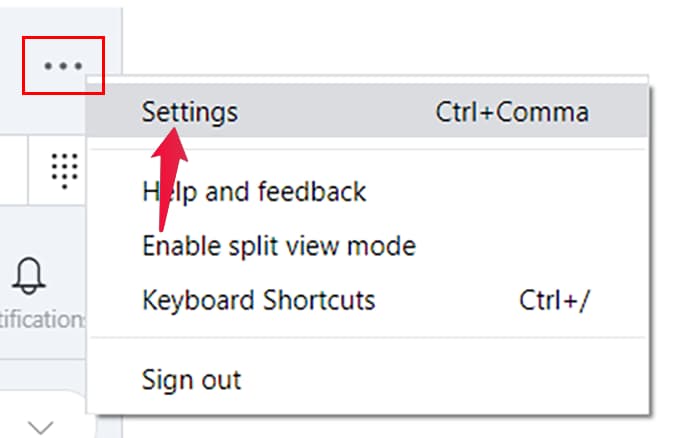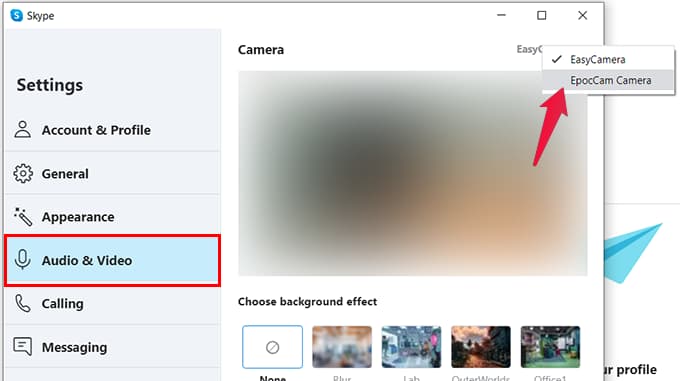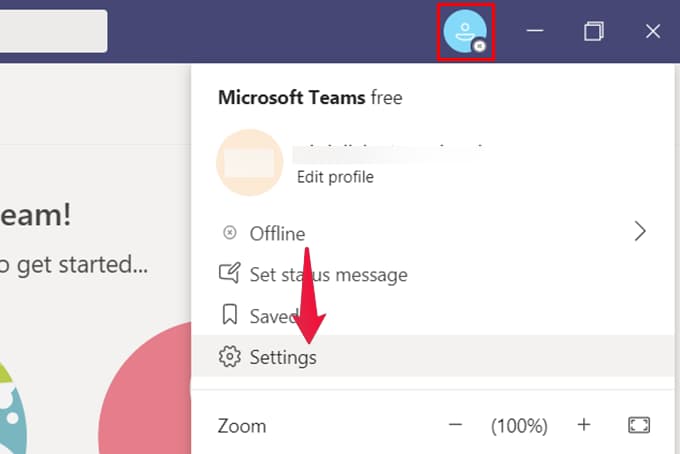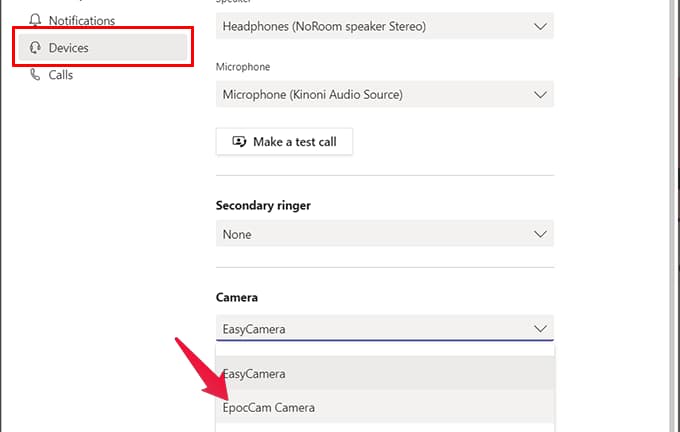كيفية استخدام هاتف Android ككاميرا ويب لجهاز كمبيوتر Windows 10
يعمل الجميع تقريبًا من المنزل هذه الأيام. لذا ، أصبحت مؤتمرات الفيديو واجتماعات التكبير / التصغير روتينية لأولئك الذين يعملون من المنزل الآن. بالنسبة لأولئك الذين لديهم MacBook ، تساعد كاميرا FaceTime إلى حد كبير في الاجتماعات. ولكن ، ليس هذا هو الحال مع أجهزة الكمبيوتر الشخصية وأجهزة الكمبيوتر المحمولة التي تعمل بنظام Windows. حسنًا ، يمكنك استخدام هاتفك ككاميرا ويب والحصول على أفضل تجربة كاميرا أثناء حضور الاجتماعات عبر الإنترنت باستخدام جهاز الكمبيوتر الخاص بك.
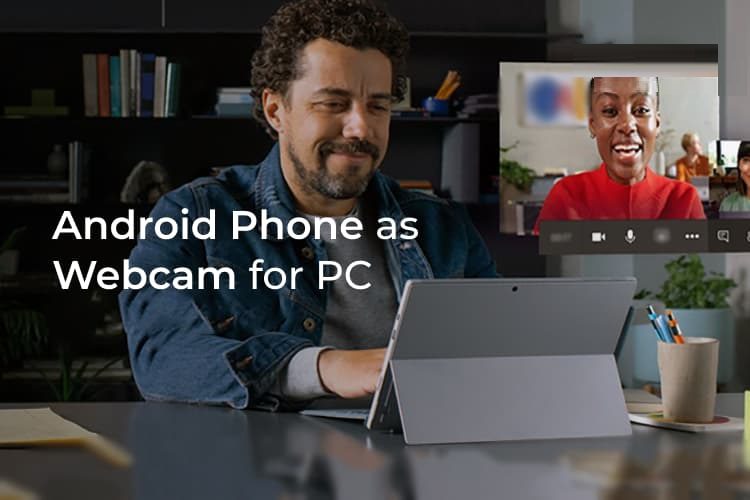
دعونا نلقي نظرة مفصلة على كيفية استخدام هاتف Android الخاص بك ككاميرا ويب للكمبيوتر الشخصي ، خاصة لمستخدمي Windows 10.
قم بإعداد Android Smartphone Camera ككاميرا ويب على جهاز الكمبيوتر
إذا كنت من مستخدمي Windows العاديين ، فأنت تعلم أنك بحاجة إلى أدوات برنامج تشغيل لكل جهاز تقوم بتوصيله بشكل إضافي. ومع ذلك ، تحتاج إلى تثبيت بعض الأدوات الإضافية على نظام التشغيل Windows 10 الخاص بك لاستخدام هاتفك ككاميرا ويب لجهاز الكمبيوتر. إذا كنت من مستخدمي iPhone وترغب في استخدام iPhone ككاميرا الويب الخاصة بك لنظام Mac أو Windows ، فانتقل إلى دليلنا.
على الرغم من وجود العديد من أدوات البرامج المتاحة لتحويل جهاز Android الخاص بك إلى كاميرا ويب للكمبيوتر الشخصي ، فقد قررنا استخدام EpocCam. إليك كيفية إعداد واستخدام هاتفك ككاميرا ويب للكمبيوتر الشخصي باستخدام EpocCam.
- على متصفح الكمبيوتر الشخصي الذي يعمل بنظام Windows ، انتقل إلى Kinoni.
- انقر فوق تنزيل برامج تشغيل Windows وتثبيت ملف برنامج التشغيل.
- على هاتفك الذكي الذي يعمل بنظام Android ، انتقل إلى Play Store وقم بتثبيت EpocCam.
- قم بتشغيل تطبيق EpocCam على أجهزة Android و Windows.
- قم بتوصيل هاتفك الذكي الذي يعمل بنظام Android والكمبيوتر المحمول الذي يعمل بنظام Windows بنفس شبكة Wi-Fi.
- أو قم بتوصيل هاتف Android بجهاز الكمبيوتر باستخدام كابل USB.
الآن ، كل شيء جاهز لاستخدام كاميرا هاتفك ككاميرا ويب. بعد ذلك ، تحتاج إلى تشغيل برنامج مؤتمرات الفيديو أو الاجتماعات على جهاز الكمبيوتر الخاص بك. دعونا نرى كيف نفعل ذلك.
كيفية استخدام هاتفك ككاميرا ويب لاجتماع Zoom
لا يهم ما إذا كنت تستضيف أو تنضم إلى اجتماع Zoom. يمكنك استخدام كاميرا هاتفك ككاميرا ويب بنقرة واحدة فقط. إذا قمت للتو بإعداد اتصال هاتف Android بجهاز الكمبيوتر باستخدام EpocCam ، فيمكنك البدء في استخدام هاتف Android ككاميرا ويب.
- افتح تطبيق EpocCam على هاتف Android الذكي الخاص بك.
- قم بالاتصال بجهاز الكمبيوتر باستخدام كبل USB أو عبر نفس شبكة Wi-Fi.
- افتح Zoom على جهاز الكمبيوتر الشخصي الذي يعمل بنظام Windows وابدأ أو انضم إلى اجتماع مع تشغيل الفيديو.
- انقر فوق زر السهم لأعلى بجانب رمز الكاميرا في الزاوية اليسرى السفلية من الشاشة.
- اختر كاميرا EpocCam.
هذا هو. لقد نجحت في تكوين كاميرا هاتف Android الذكي ككاميرا ويب على جهاز الكمبيوتر الخاص بك. يمكنك الآن وضع هاتفك في زاوية مناسبة لتقديم أفضل مشاركة في مؤتمرات الفيديو باستخدام كاميرا رائعة. حسنًا ، إذا كانت شاشة الكمبيوتر المحمول لديك غير كافية ، فيمكنك حتى إرسال اجتماع Zoom على التلفزيون لمشاهدته بشكل أكبر.
استخدم Android Smartphone ككاميرا ويب لـ Skype
Skype عبارة عن منصة اجتماعات ومكالمات فيديو لا مفر منها ، خاصة لمستخدمي Windows. لنفترض أنك تستخدم Skype بدلاً من Zoom للاجتماع ، فلا داعي للقلق. سنوضح لك كيفية استخدام هاتفك ككاميرا ويب لمكالمات Skype.
- تأكد من أن جهاز الكمبيوتر الذي يعمل بنظام Windows وهاتف Android متصلان بشبكة Wi-Fi نفسها.
- قم بتشغيل Skype على جهاز الكمبيوتر الخاص بك وقم بتسجيل الدخول إلى حسابك.
- انقر فوق رمز النقاط الثلاث في الجزء العلوي الأيسر.
- ثم ، انقر فوق الإعدادات.
- انتقل إلى علامة التبويب الصوت والفيديو.
- انقر فوق القائمة المنسدلة أعلى نافذة الكاميرا.
- اختر كاميرا EpocCam وانقر فوق موافق.
إذا تم فتح تطبيق EpocCam في هاتف Android الذكي الخاص بك ، فستحصل على الفور على إخراج الكاميرا من هاتفك على Skype. يمكنك بعد ذلك الاستمرار في استخدام كاميرا هاتف Android ككاميرا ويب لـ Skype. إذا كنت مستخدمًا جديدًا لـ Skype ، فمن الممكن إجراء مكالمات مجانية باستخدام Skype من جهاز كمبيوتر يعمل بنظام Windows.
استخدم هاتفك ككاميرا ويب لـ Microsoft Teams
بجانب Zoom ، تعد Microsoft Teams أداة مؤتمرات فيديو شائعة تستخدمها الشركات لتنظيم الاجتماعات الافتراضية. يستخدم عدد كبير من المؤسسات التعليمية Microsoft Teams لإجراء دروس عبر الإنترنت أيضًا. لديها مجموعة واسعة من الميزات للاجتماعات عبر الإنترنت.
الآن ، دعنا نرى كيفية جعل كاميرا الهاتف الذكي بنظام Android ككاميرا ويب أثناء استخدام Microsoft Teams.
- قم بتشغيل Microsoft Teams وقم بتسجيل الدخول إلى حسابك.
- بعد ذلك ، انقر فوق رمز ملف التعريف الخاص بك الموجود في الجزء العلوي الأيمن.
- ثم ، انقر فوق الإعدادات.
- ضمن القسم بعنوان الكاميرا ، انقر فوق المربع المنسدل لتحديد EpocCam Camera.
الآن ، ستتمكن من استخدام كاميرا هاتفك ككاميرا ويب في اجتماعات Microsoft Teams.
تطبيقات بديلة لتحويل هاتفك إلى كاميرا ويب
إلى جانب EpocCam ، تتوفر مجموعة من التطبيقات في متجر Play لتحويل هاتفك إلى كاميرا ويب. قبل تحديد التطبيق ، الشيء الوحيد الذي تحتاج إلى التأكد منه هو أن تطبيق Android webcam متوافق مع برنامج مؤتمرات الفيديو الخاص بك. على سبيل المثال ، إذا كنت بحاجة إلى استخدام اجتماع Zoom على جهاز الكمبيوتر الخاص بك ، فلا يمكنك تثبيت تطبيق Android يدعم Skype فقط.
كاميرا ويب iVCam
يساعدك iVCam على تحويل هاتف Android الخاص بك إلى كاميرا ويب عالية الدقة لجهاز كمبيوتر يعمل بنظام Windows. يمكنك استخدام هاتفك القديم ككاميرا ويب كما لو كنت قد فكرت في تحويلها إلى كاميرا أمان. يمكن لـ iVcam إرسال فيديو كاميرا Android مباشرة إلى جهاز الكمبيوتر الخاص بك ، ويعمل تمامًا مثل مسجل الفيديو البعيد. يدعم دقة فيديو مختلفة مثل 1080p ، 720p ، 480p ، 360p ، إلخ.
تنزيل من PlayStore: iVCam
كاميرا ويب لاسلكية DroidCam
يمكن لـ DroidCam تحويل هاتفك الذكي الذي يعمل بنظام Android إلى كاميرا ويب لاسلكية للاجتماعات عبر الإنترنت باستخدام جهاز الكمبيوتر الخاص بك. التطبيق مجاني تمامًا ولا داعي للقلق بشأن أي علامات مائية أو شعارات على شاشة الكاميرا. يمكنك أيضًا توصيل الهاتف الذكي باستخدام USB و Wi-Fi لاستخدام DroidCam ككاميرا ويب لجهاز كمبيوتر يعمل بنظام Windows.
تنزيل من PlayStore: DroidCam
عندما يكون لديك هاتف ذكي ، فلا داعي لشراء كاميرا ويب عالية الدقة عالية الدقة لجميع اجتماعاتك. بدلاً من ذلك ، يمكنك استخدام هاتفك ككاميرا ويب لجهاز كمبيوتر يعمل بنظام Windows 10 ، وللاجتماعات على Zoom و Microsoft Teams و Skype والمزيد.